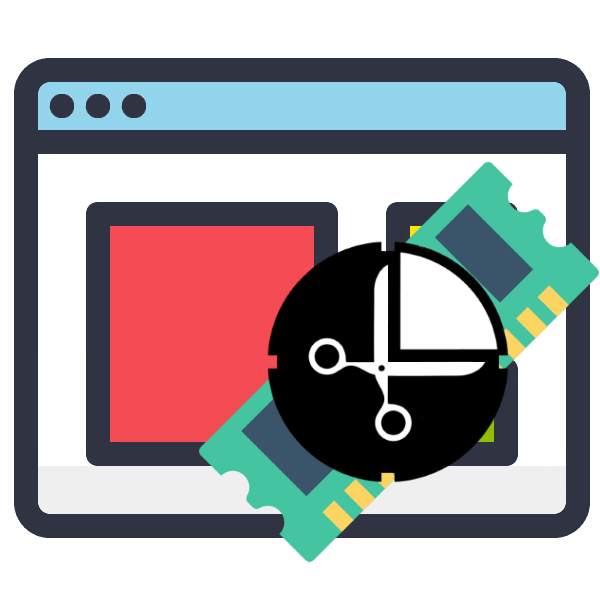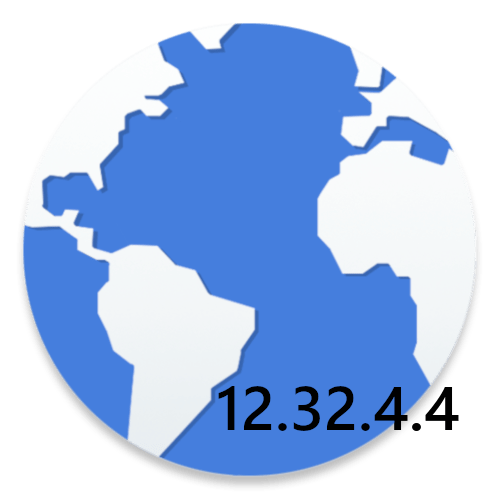Зміст
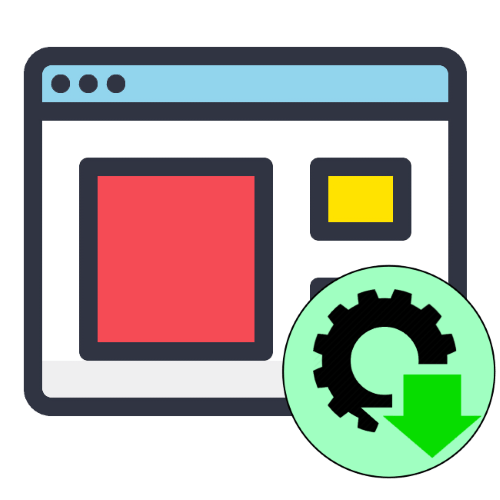
Іноді з тих чи інших причин браузер потрібно перевстановити, і далі ми розповімо, як правильно це зробити.
Google Chrome
Видалення та встановлення Гугл Хром можливо зробити декількома способами, і практично всі з них мають на увазі збереження інформації користувача. Ознайомитися з ними ви можете в статті за посиланням далі.
Детальніше: Перевстановлення Google Chrome
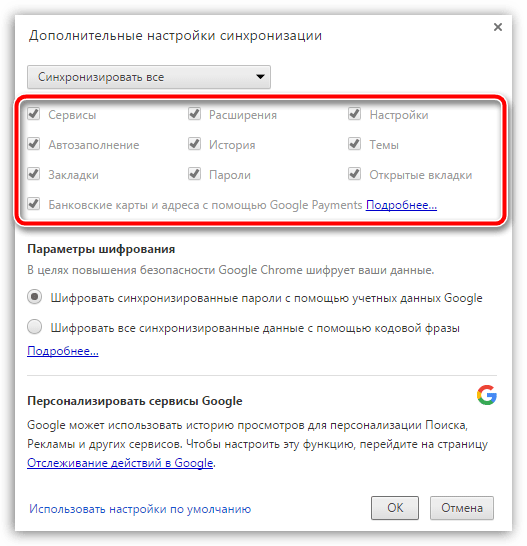
Mozilla Firefox
Розглянута процедура для Мозілла Файрфокс також досить проста. Алгоритм наступний:
- Насамперед необхідно деінсталювати програму – зробити це можна, наприклад, за допомогою оснащення " програми та компоненти»
. Натисніть комбінацію клавіш
Win+R
, введіть у вікно, що з'явилося
" виконати»
запит
appwiz.cplі клікніть «ОК» . - Запустяться " програми та компоненти» . Перегляньте список інстальованого софта, знайдіть в ньому Mozilla Firefox, виділіть відповідну позицію і клацніть " видалити» .
- Дотримуйтесь інструкцій на екрані для деінсталяції браузера.
- Перезавантажте комп'ютер, потім скачайте найсвіжіший варіант програми.
- При запуску інсталятор повідомить, що виявлена існуюча версія оглядача і запропонує її перевстановити – клікніть по однойменній кнопці.
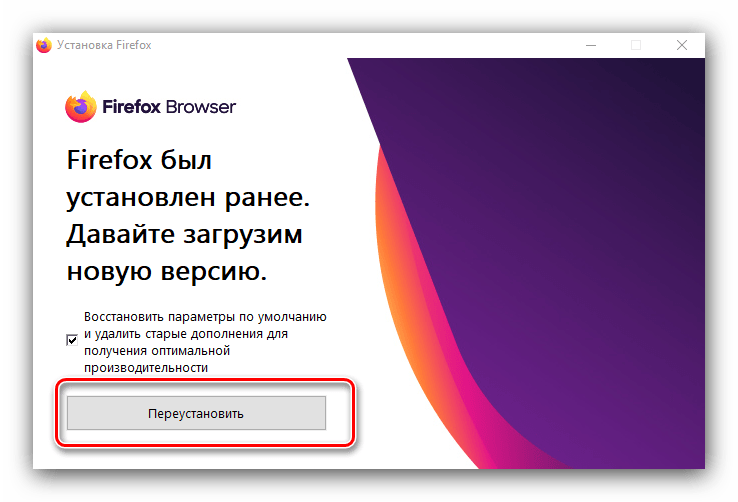
Після завершення процедури перейдіть на «робочий стіл» , там повинна з'явитися папка з іменем " старі дані Firefox» . У цьому каталозі збережено ваш попередній профіль.
- Для того щоб перенести дані в переустановлений браузер, запустіть його, далі відкрийте головне меню кнопкою з смужками і клацніть по пункту «Довідка»
.
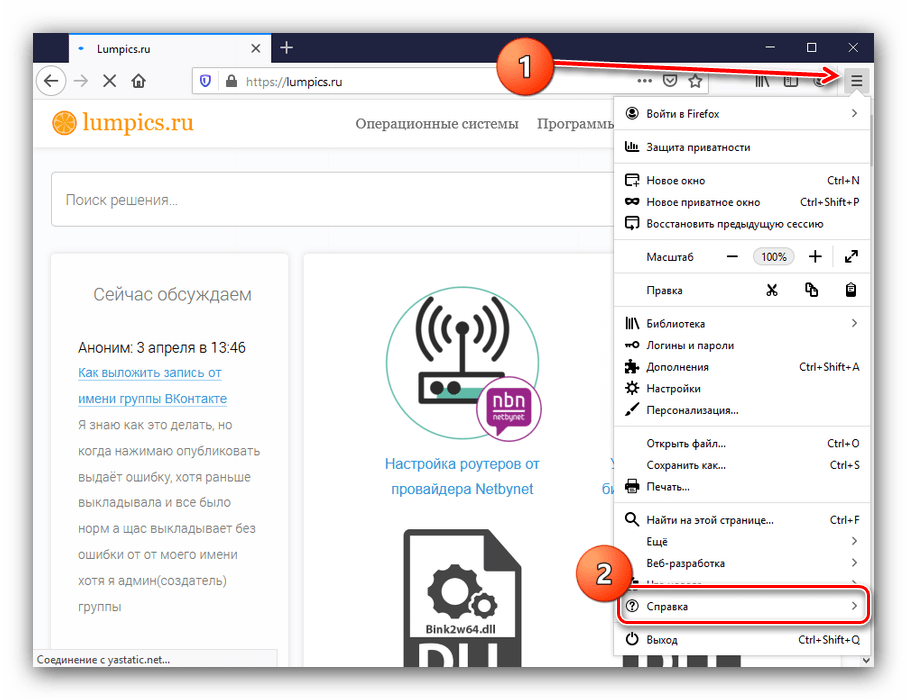
Потім виберіть " інформація для вирішення проблем» .
- Запуститься вкладка з діагностичною інформацією. Знайдіть там рядок " Папка профілю»
і подивіться на вказаний шлях. Зазвичай він виглядає наступним чином:
С:\Пользователи \ * ім'я користувача*\AppData\Roaming\Mozilla\Firefox\Profiles \ *випадковий набір символів*.default-releaseНатисніть на кнопку " відкрити папку» .
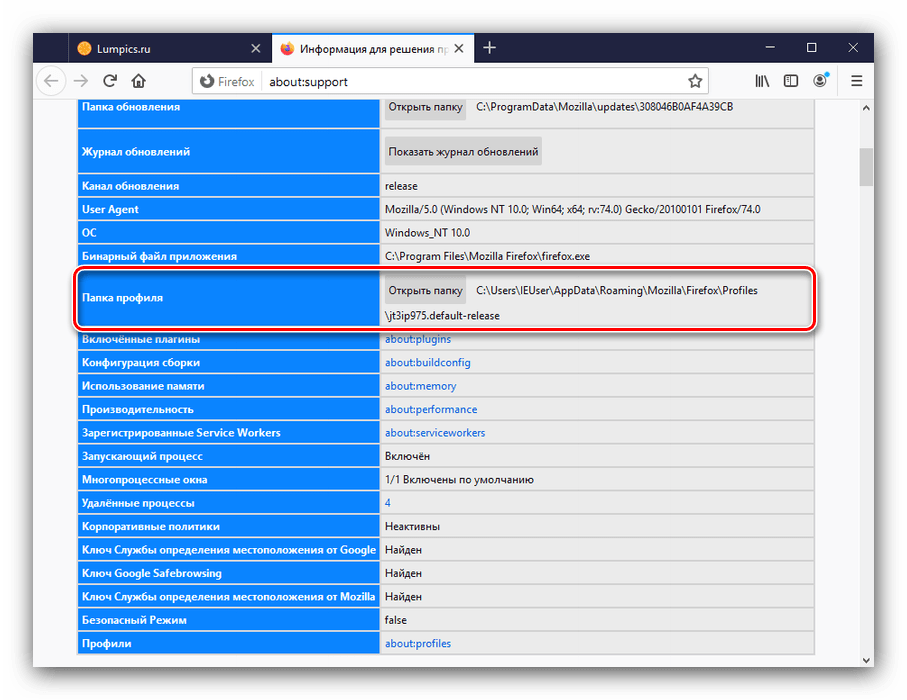
Буде відкрито вікно " провідника» .
- Тепер займемося відновленням збережених даних. Відкрийте директорію " старі дані Firefox» і перенесіть її вміст із заміною в папку існуючого профілю.
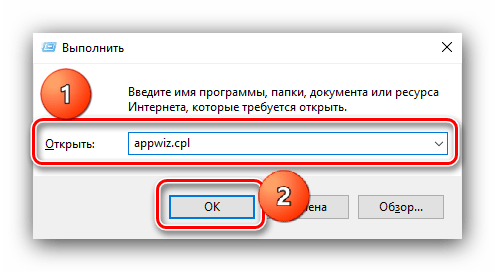
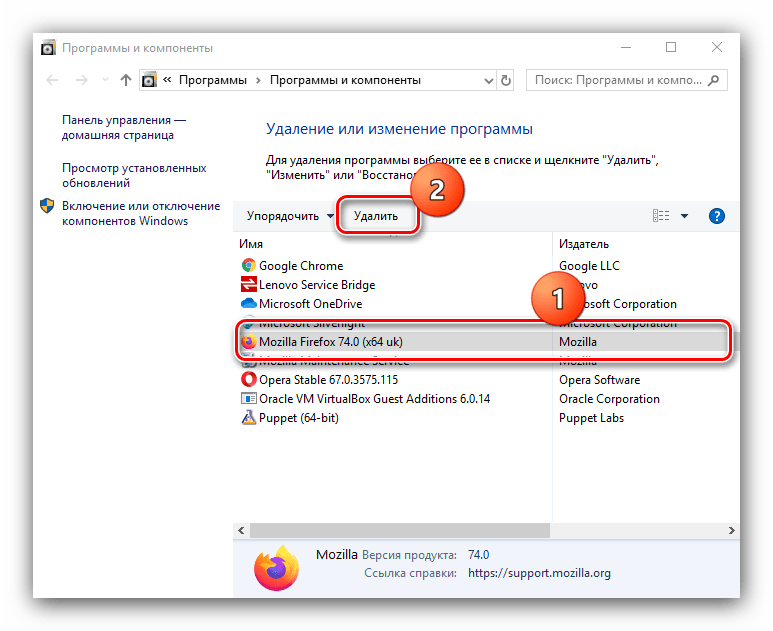
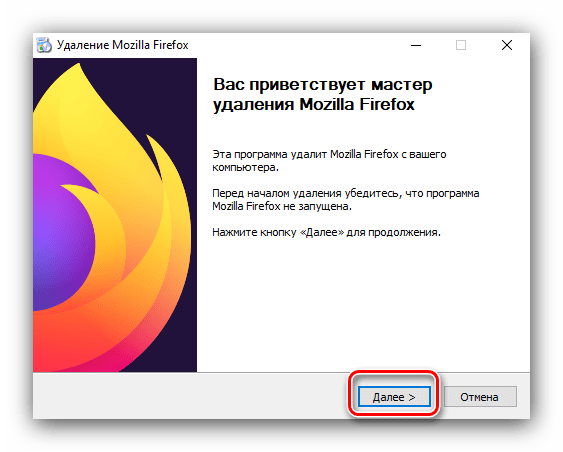
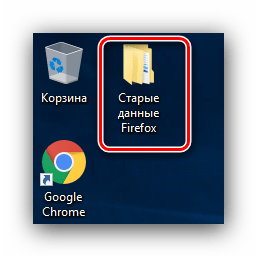
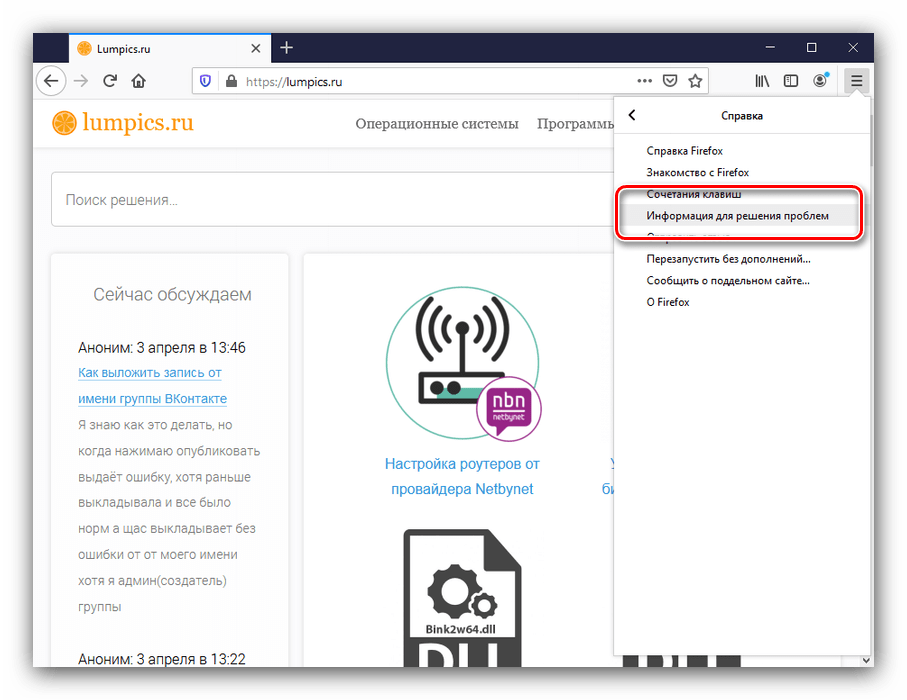
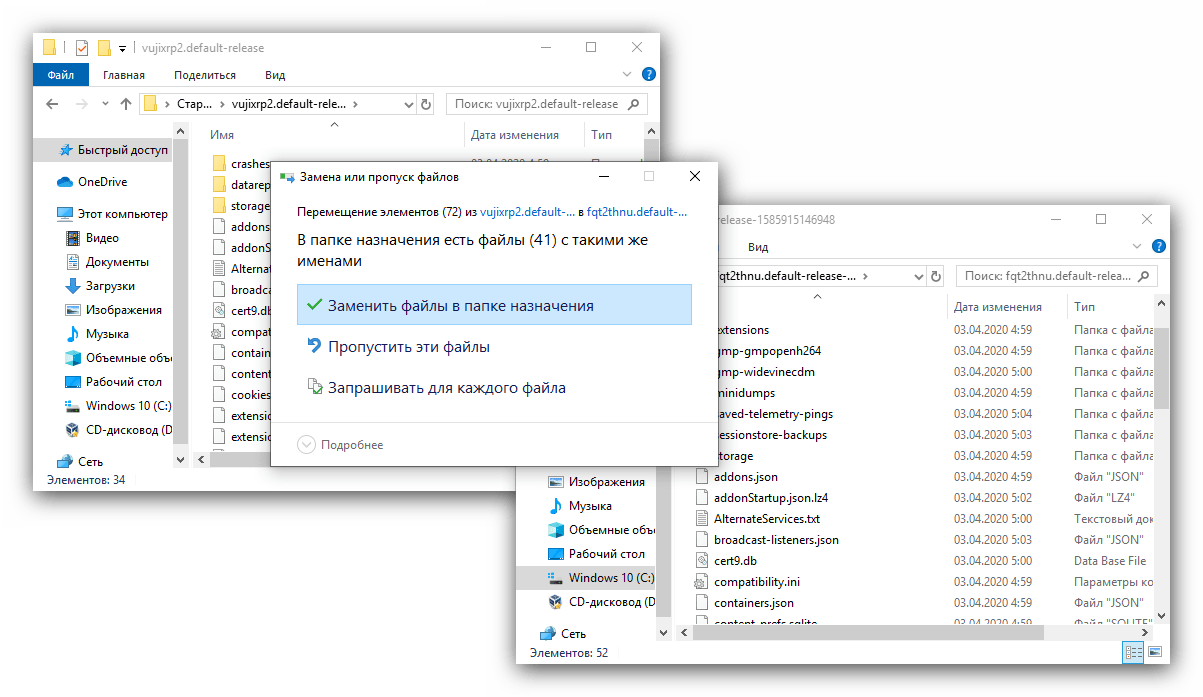
Готово – на цьому переустановку можна вважати завершеною.
Яндекс.Браузер
Як Яндекс.Браузер створений на базі движка Chromium, в разі критичних проблем він також рекомендує провести переустановку. Для цього веб-оглядача процедура не відрізняється складністю.
Детальніше: Перевстановлення Яндекс.Браузера зі збереженням даних
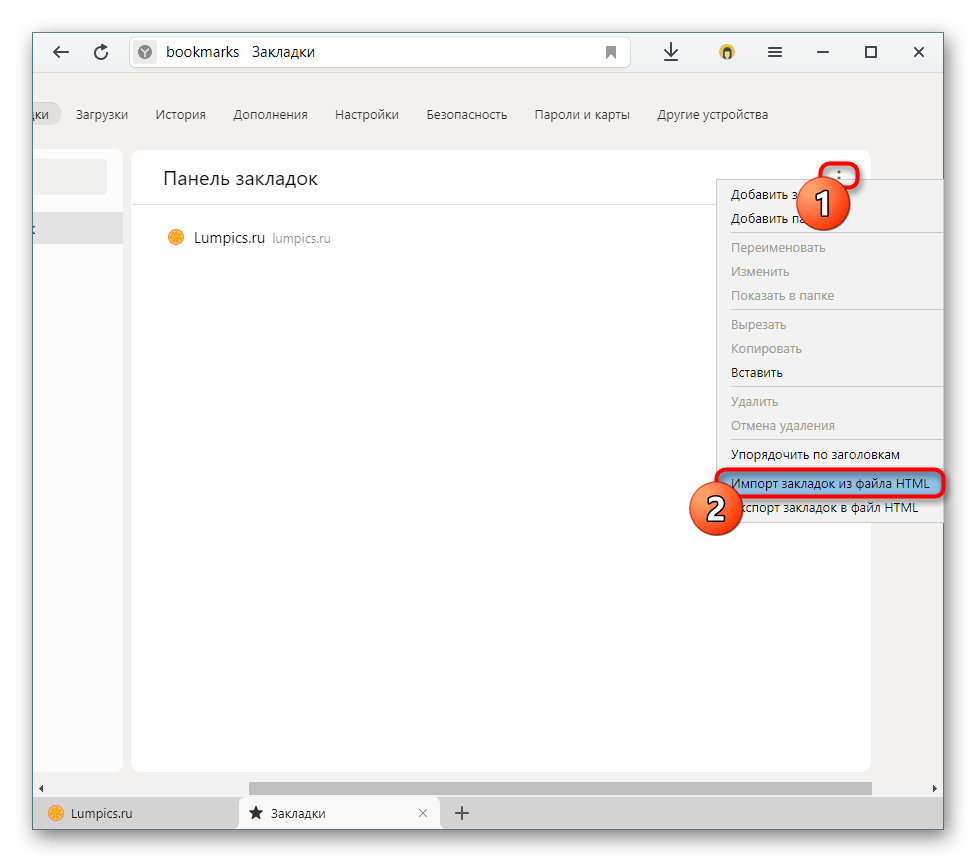
Opera
Що ж стосується знайомої безлічі користувачів опери , то і з її видаленням і повторної інсталяцією проблем виникнути не повинно.
Детальніше: перевстановлення браузера Opera без втрати даних
Microsoft Edge
Найновіший браузер від компанії Майкрософт щільно інтегрований в систему, тому його повноцінна перевстановлення недоступна, проте можна скинути налаштування Програми до заводських значень. Найбільш ефективний спосіб полягає в залученні інструменту Windows PowerShell.
Детальніше: Скидання Microsoft Edge через PowerShell
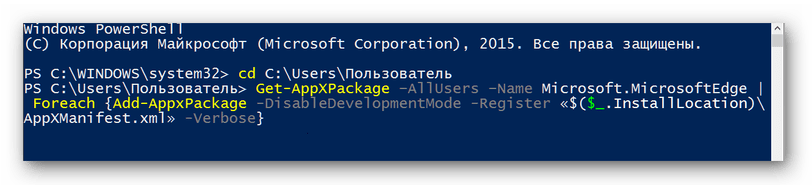
Internet Explorer
Хоча знаменитий Інтернет Експлорер і втратив актуальність, безліч користувачів як і раніше вважають за краще саме його. Перевстановлення даного браузера теж можлива, нехай і кілька нетривіальним методом.
Детальніше: відновлення та перевстановлення Internet Explorer
Як ви дізналися, видалити і повторно інсталювати браузер досить просто, в тому числі і зі збереженням всієї інформації користувача.